Cara membebaskan google storage dengan cepat tanpa menghapus file penting
Diterbitkan: 2025-03-11Setiap akun Google mencakup 15GB penyimpanan gratis. Seiring waktu, ruang ini terisi dengan cepat dari email yang masuk dan keluar dengan lampiran, file yang diunggah ke Google Drive, dan foto secara otomatis disinkronkan dari ponsel Anda. Akhirnya, Anda menghadapi pilihan yang sulit: Bayar untuk penyimpanan tambahan atau hapus file yang mungkin ingin Anda simpan.
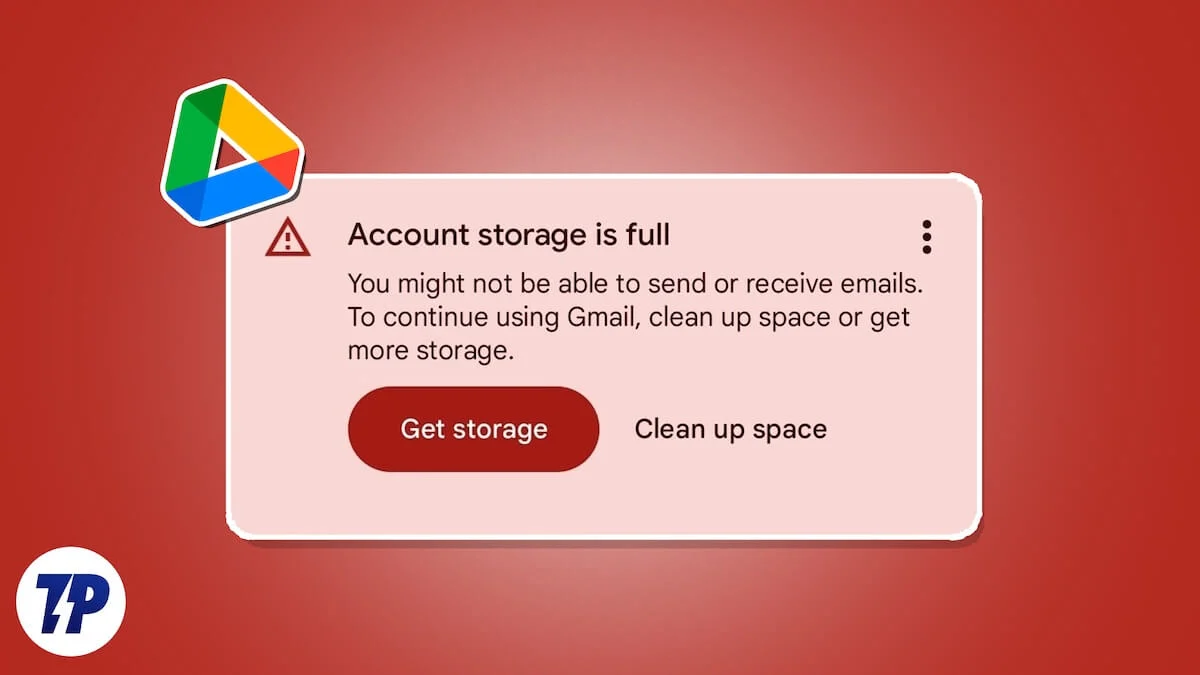
Jika Anda tidak ingin kehilangan file penting dan masih ingin membebaskan ruang di Google Drive atau akun Google Anda, panduan ini untuk Anda. Kami menjelaskan berbagai cara yang dapat Anda gunakan untuk menjaga akun Google Anda dengan ruang yang dibutuhkan tanpa kehilangan akses ke salah satu file penting Anda.
Daftar isi
Cara membebaskan penyimpanan google
Sebelum menyelam ke tips, perlu dicatat bahwa membersihkan penyimpanan google Anda lebih nyaman di komputer. Layar yang lebih besar menyediakan ruang ekstra untuk bekerja, membuat prosesnya lebih mudah daripada mencoba mengelola semuanya di ponsel Anda.
Sl. TIDAK | Metode | Tangga | Efektivitas |
|---|---|---|---|
1 | Hapus kotak masuk Gmail | Berhenti berlangganan dari daftar email yang tidak diinginkan dan hapus email lama dari pengirim tersebut. | Sedang |
2 | Hapus lampiran besar | Gunakan filter Gmail untuk menemukan dan menghapus email dengan lampiran besar. | Tinggi |
3 | Bersihkan spam dan sampah | Kosongkan folder spam dan sampah di Gmail. | Sedang |
4 | Hapus file drive yang tidak perlu | Tinjau secara manual dan hapus file Google Drive yang lama atau berlebihan. | Tinggi |
5 | Pindahkan file besar ke drive sekunder | Identifikasi file besar, unduh, unggah ke akun drive lain, dan bagikan. | Tinggi |
6 | Hapus cadangan drive lama | Buka Google Drive> Storage> Backups, lalu hapus cadangan yang sudah ketinggalan zaman. | Sedang |
7 | Bersihkan foto Google | Hapus foto buram, duplikat, atau tidak perlu dan kosongkan sampah. | Tinggi |
8 | Transfer media lama ke akun sekunder | Pindahkan foto dan video lama ke akun sekunder untuk penyimpanan yang aman. | Tinggi |
9 | Hapus Google Documents yang tidak digunakan | Identifikasi dan hapus dokumen lama di Google Documents, Sheets, Slide, dan Forms. | Sedang |
10 | Kiat Bonus: Gunakan .edu Email | Jika memenuhi syarat, gunakan akun email .edu untuk penyimpanan tanpa batas. | Sangat tinggi |
Bersihkan kotak masuk gmail Anda
Kami melihat ratusan email yang tidak diinginkan menumpuk setiap minggu di Gmail kami. Email -email dari layanan yang tidak lagi kami gunakan atau email promosi yang tidak kami butuhkan. Berhenti berlangganan daftar email yang tidak perlu dan kemudian menghapusnya adalah cara terbaik untuk maju.
Pertama, kita perlu menemukan email yang terus -menerus mengisi kotak masuk. Buka akun Gmail di browser web di PC Anda dan amati halaman pertama. Anda akan melihat banyak email yang tidak Anda butuhkan. Abaikan bank, asuransi, pekerjaan, teman, dan email penting lainnya. Setelah mengabaikan email penting, Anda masih dapat melihat banyak email di halaman pertama itu sendiri. Identifikasi email dari layanan yang tidak Anda ingat berlangganan, yang tidak lagi Anda gunakan, email promosi, pitch, dll.
Buka email yang tidak Anda butuhkan; Jika berasal dari layanan atau perusahaan, itu akan datang dengan tombol berhenti berlangganan. Selain alamat email di bagian atas, Anda akan menemukan tombol berhenti berlangganan . Klik untuk melanjutkan berhenti berlangganan dari daftar email itu.

Sekarang, salin alamat email dari alamat email yang baru saja bertuliskan dan tempel ke dalam kotak pencarian Gmail. Anda akan melihat semua email yang diterima dari alamat email itu. Klik kotak Pilih Semua Centang dan kemudian klik ikon sampah untuk menghapusnya.
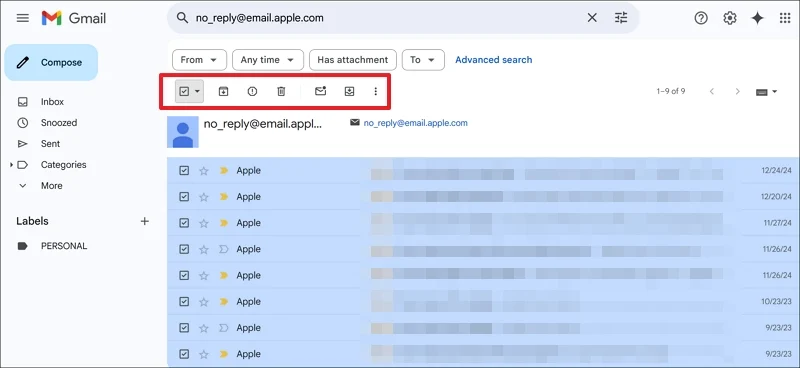

Ulangi prosesnya sampai Anda berhenti berlangganan dari semua daftar email yang tidak perlu dan hapus email. Ini akan membebaskan beberapa ruang dan tidak mengisi lagi dengan email yang berlebihan.
Hapus email dengan lampiran besar yang tidak lagi Anda butuhkan
Kami menerima banyak email dengan lampiran seperti PDF, gambar, dll. Temukan email yang memiliki lampiran yang lebih besar dan hapus secara manual yang tidak lagi Anda butuhkan. Ini akan membebaskan beberapa ruang secara instan.
Klik ikon filter di bilah pencarian. Di opsi penyaringan, periksa tombol di samping memiliki lampiran . Atur ukurannya ke 10MB atau sesuatu yang Anda temukan cukup besar untuk menghapus dan mengklik Cari.
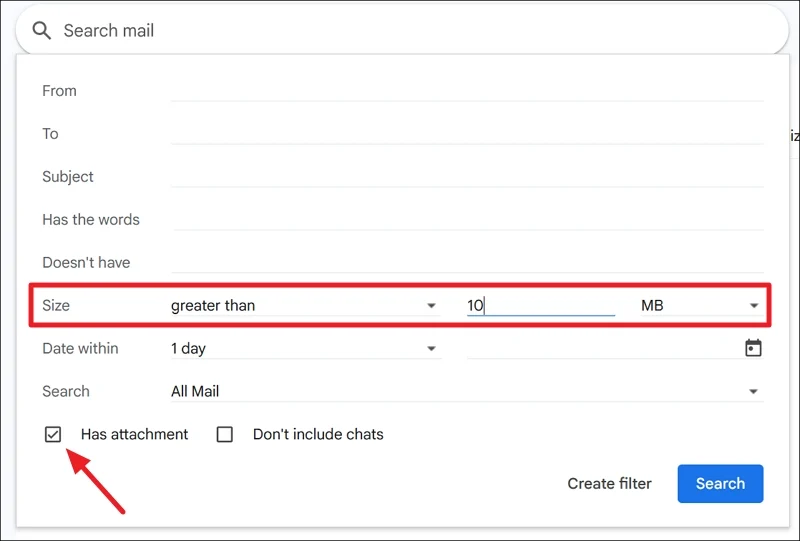
Email dengan lampiran yang lebih besar dari ukuran yang Anda tentukan akan muncul. Pergi melalui mereka dan hapus email yang tidak perlu.
Bersihkan folder spam dan sampah
Banyak email promosi masuk ke folder spam secara otomatis karena sertifikasi keamanan alamat IP. Klik folder spam di bilah samping dan hapus semua email spam. Kemudian, buka folder sampah, di mana Anda dapat menemukan semua email yang telah Anda hapus sampai sekarang. Klik sampah kosong sekarang untuk menghapus semuanya sekaligus.
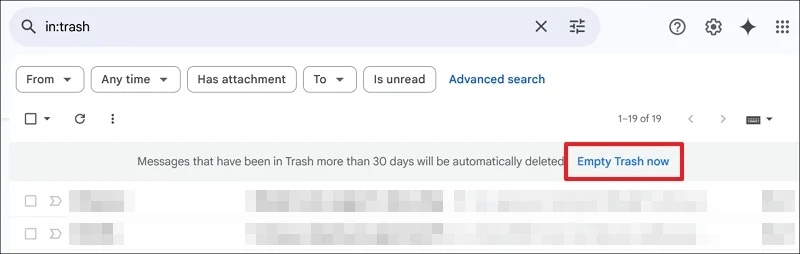
Setelah membersihkan sampah, Anda akan melihat perubahan nyata di ruang Google Anda.
Hapus file yang tidak perlu di Google Drive
File, sekali diperlukan, mungkin tidak sama hari ini. Google Drive kami berisi banyak file yang tidak lagi kami butuhkan. Buka Google Drive dan temukan file yang tidak Anda butuhkan. Anda harus melalui semua file secara manual dan memutuskan apakah mereka berguna atau tidak.
Saat Anda menemukannya, klik kanan pada mereka dan pilih Pindah ke Trash atau tekan tombol Hapus pada keyboard Anda. Kemudian, klik sampah di bilah samping dan kosongkan untuk menghapusnya secara permanen.
Periksa, hapus, dan pindahkan file besar di Google Drive
Google Drive berisi file besar yang tidak perlu atau paling penting bagi kami. Sebagian besar dari mereka bisa menjadi file cadangan yang kami unggah untuk menyimpannya dan mengaksesnya kapan pun kami mau. Klik penyimpanan di bilah samping di Google Drive. Anda akan semua file di drive Anda dengan ukurannya di samping mereka dalam urutan naik.
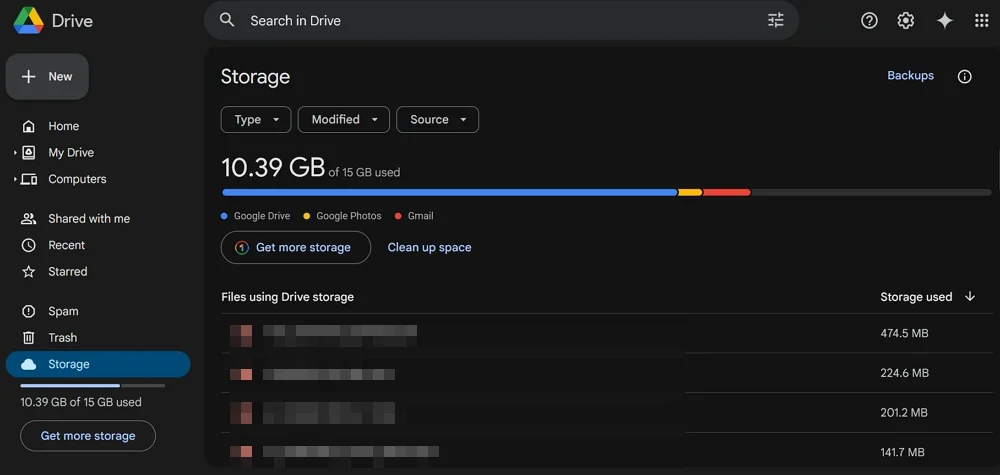
Sekarang, buka semua file besar dan lihat apakah Anda membutuhkannya. Jika Anda tidak membutuhkannya, hapus secara permanen. Jika Anda membutuhkannya dan ingin menyimpannya di drive Anda sebagai cadangan, Anda harus mengunduh file -file itu dan mengunggahnya ke Google Drive email sekunder Anda. Kemudian, bagikan file dengan email utama Anda sehingga Anda dapat mengaksesnya kapan pun Anda ingin menggunakan opsi yang dibagikan dengan saya . Dengan cara ini, Anda tidak perlu menghapus kenangan atau kompromi yang dicadangkan pada ruang drive.
Hapus cadangan lama di Google Drive
Google Drive menyimpan cadangan dari whatsapp jika kami mengaktifkannya dan beberapa layanan lainnya. Itu terjadi setiap hari atau mingguan, mana pun yang telah kami pilih saat mengaturnya. Mungkin ada file cadangan lama yang masih berlama -lama di drive Anda, menempati beberapa ruang. Pergi ke penyimpanan di Google Drive dan pilih cadangan.
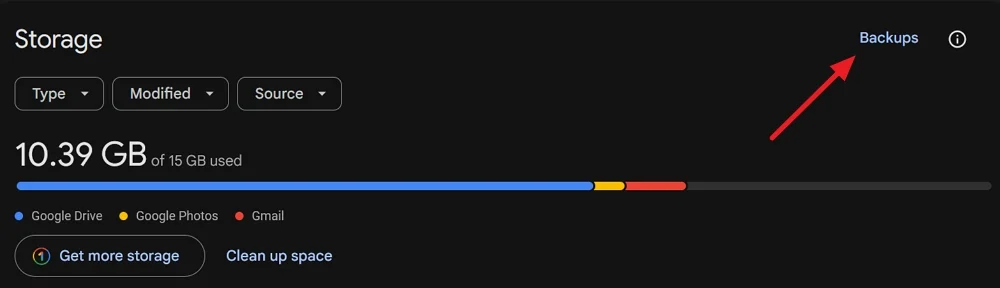 Anda akan menemukan semua cadangan yang terkait dengan berbagai layanan yang telah Anda aktifkan. Simpan yang terbaru dan hapus file cadangan lama untuk membebaskan ruang di drive Anda.
Anda akan menemukan semua cadangan yang terkait dengan berbagai layanan yang telah Anda aktifkan. Simpan yang terbaru dan hapus file cadangan lama untuk membebaskan ruang di drive Anda.
Hapus gambar dan video yang tidak perlu
Foto -foto yang kami ambil di perangkat kami dapat disinkronkan ke aplikasi Google Foto. Jika Anda telah mengaktifkan ini, setiap gambar dan video yang Anda tangkap di perangkat Anda disinkronkan dan diunggah ke akun Google Anda melalui aplikasi Foto. Ini mengkonsumsi banyak ruang penyimpanan. Untuk membuat beberapa ruang bebas, Anda harus secara manual memeriksa semua foto dan video dan menghapus yang Anda temukan buang -buang ruang karena kabur, gambar sementara, dll., Di foto Google. Klik folder sampah di foto Google untuk melihat semua foto yang dihapus. Klik sampah kosong untuk menghapusnya secara permanen.
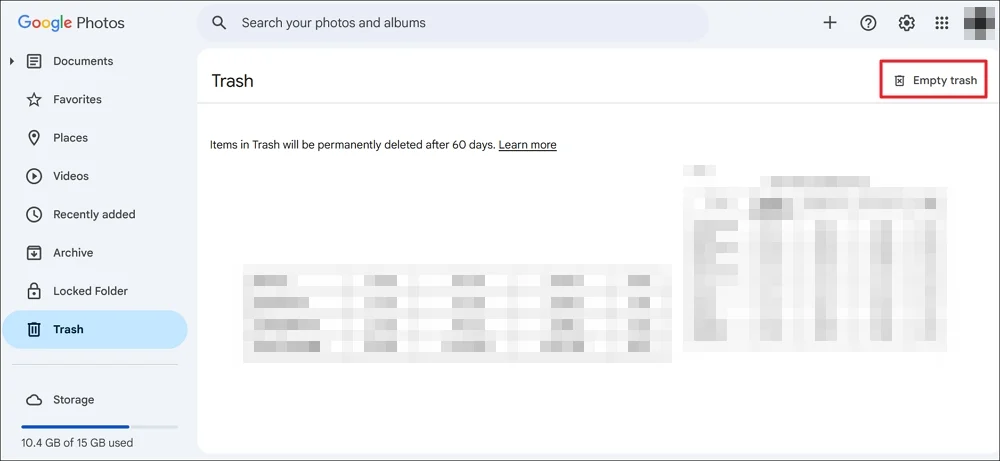
Pindahkan foto dan video lama ke drive sekunder
Saat Anda membaca aplikasi Google Foto, Anda menemukan banyak foto dan video dari masa lalu. Anda mungkin membutuhkannya untuk menyimpan kenangan. Untuk menghemat ruang di akun Google utama, Anda dapat mengunduhnya dan mengunggahnya ke email sekunder, di mana mereka dapat disimpan selama yang Anda butuhkan. Untuk mengaksesnya dengan mudah dengan email utama, Anda dapat membaginya melalui Google Drive.
Setelah memindahkannya ke drive sekunder, hapus di foto Google dari drive primer.
Hapus Google Documents yang tidak perlu
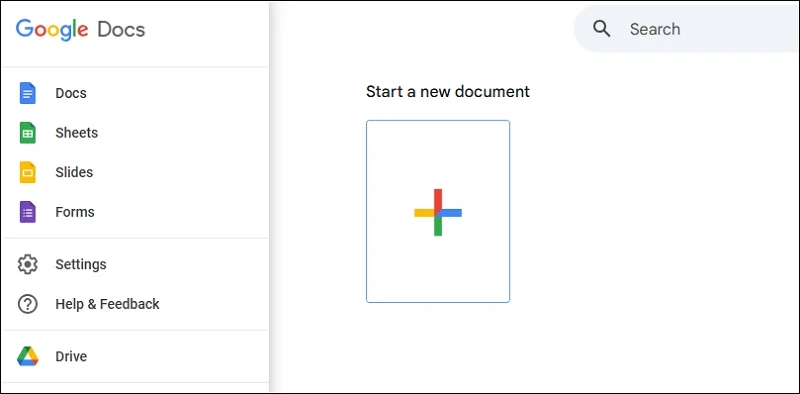
Setiap kali kami membuat dokumen di Google Documents, Sheets, Slide, atau Forms, mereka secara otomatis disimpan di Google Drive. Anda dapat menemukan dokumen -dokumen itu dengan mudah di Google Documents. Buka Google Docs di browser web dan masuk dengan akun Gmail. Anda akan melihat Google Documents secara default. Temukan file yang tidak perlu dan hapus.
Ulangi hal yang sama dengan lembaran, slide, dan bentuk. Sekarang, buka Google Drive dan kosongkan sampah untuk menghapusnya secara permanen.
Trik Bonus: Masuk dengan alamat email ".edu"

Jika Anda tidak dapat menghapus banyak penyimpanan meskipun menggunakan trik ini, dan Anda ingin menyimpan file besar, Anda dapat masuk ke Google Drive menggunakan alamat email yang memiliki domain ".edu", dan Anda akan mendapatkan penyimpanan Google Drive yang tidak terbatas. Tentu saja, Anda harus menjadi siswa untuk memiliki alamat email seperti itu, dan jika sekolah/perguruan tinggi Anda telah mengalokasikannya, memanfaatkannya sepenuhnya dengan menyimpan banyak file seperti yang Anda inginkan di Google Drive.
Bersihkan Google Drive untuk menyimpan penyimpanan
Kami dapat mengelola dengan baik dengan penyimpanan 15GB gratis yang ditawarkan dengan akun Google. Yang kami butuhkan hanyalah akun primer dan sekunder untuk memindahkan dan mengelola file. Sesekali, kita harus memeriksa secara manual apa yang memakan ruang dan menyingkirkan file -file seperti itu jika tidak diperlukan.
FAQ tentang cara membebaskan ruang di Google Drive tanpa menghapus file penting
1. Mengapa penyimpanan Google Drive saya hampir penuh?
Email yang menumpuk di Gmail, file besar yang tidak perlu di Google Drive, duplikat file, duplikat foto, dan video besar di foto Google semuanya bersatu untuk membuat Google Storage penuh. Anda harus secara manual melewati semuanya, hapus apa yang tidak Anda butuhkan, dan membebaskan beberapa ruang.
2. Apakah menghapus file dari Google Drive Free Up Space?
Ya, menghapus file besar yang tidak perlu memang membebaskan ruang di Google Drive karena mereka mengkonsumsi banyak penyimpanan. Anda dapat menemukan file diurutkan berdasarkan ukurannya di bagian penyimpanan Google Drive.
3. Mengapa penyimpanan google masih penuh setelah dihapus?
Saat Anda menghapus file di Google Drive atau layanan yang terhubung dengan Google Drive lainnya, mereka secara otomatis dipindahkan ke folder sampah. Anda harus melalui folder sampah di Gmail, aplikasi foto, dan Google Drive untuk mengosongkannya dan membebaskan ruang.
